
UQmobile(モバイル)で契約したら、どうやってデータの利用状況などを調べるんだろう?
PCだけじゃなく、スマホでも確認できるんかな?
もちろん、UQmobile(モバイル)で契約したら、PCやスマホでしっかり利用状況を確認できます
「My UQ mobile」というサービスを使えば確認できますよ
この記事では、「My UQ mobile」の詳しい利用方法について、できるだけ詳しく解説しています
Contents
My UQ mobileで利用状況を確認


UQmobile(モバイル)のお客様(契約者)専用のマイページの【My UQ mobile】のログイン方法とMy UQ mobileで何ができるかを紹介していきます。
UQmobile(モバイル)に契約して、スマホを使い始めると利用することになるこのMy UQ mobileはWEB上のアプリと、スマホアプリの2つの方法で使うことができます。
ログインの方法がよくわからない、そもそも何ができるの?という疑問は絶対にあります。このマイページでできることは大事なことが多いです。しっかりと理解して楽しいUQmobile(モバイル)ライフを送りましょう。
スマホのアプリで管理したい場合はこちらの記事で詳しく解説しています
My UQ mobileってなに?
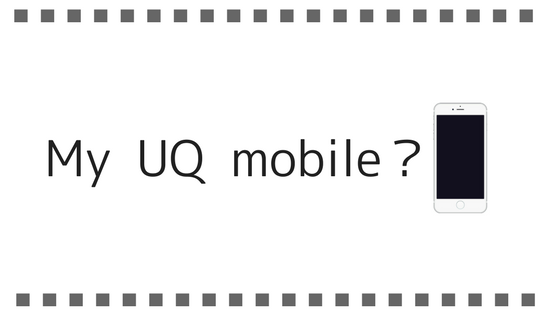





My UQ mobileは自分の契約内容の確認などのUQモバイルと自分との契約がどのような状態になっているのかを確認できます。また、今月のデータが残りどれだけ使えるかを確認するためのページになります。
My UQ mobileで、できること


My UQ mobileでは、大きく分けて2つのことができます。
- 料金に関すること
- 契約に関すること
- 回線切替、sim交換
それぞれの内容について詳しく見ていきましょう。
料金に関すること
料金に関してできることは次のようなことです。
- 請求金額照会
- 通信量の照会
- 通話明細一覧 ※オプション
- 通信明細一覧 ※オプション


この中で、いちばん使うのは間違いなくデータ通信量の照会です。今月はデータをどれだけ使ったか、データ残量はどのくらい残っているかはここから確認ができます。
契約に関すること
料金に関してできることは次のようなことです。
- 契約一覧照会/変更
- 契約者情報照会/変更
- 請求先情報照会/変更
- パスワード変更
- お申し込み状況一覧


UQモバイルと自分が契約している内容や、月の請求額、My UQ mobileにログインするためのパスワードの変更もできます。
その他
その他My UQ mobileで、できることは「回線切替」と「sim交換」もできます。
「回線切替」は、MNPでUQモバイルと契約した人が行う設定のことで、UQモバイルと契約する前のキャリア(ドコモやソフトバンクなど)の回線から、UQモバイルの回線に切り替える設定です。
詳しくは専用のページを作っていますのでMNP切替をしたいという方は必要な設定なので参考にしてください。
また、「sim交換」もこのMy UQ mobileですることができます。使っているsimカードを変更したりするときにする手続きです。
My UQ mobileへのログイン方法


My UQ mobileはWebアプリ版と、スマホアプリ版の2つが用意されています。それぞれのログイン方法について解説していきます。
1.パソコンからMy UQにログインする方法
まずは、UQモバイル公式HPからUQモバイル契約者専用のページ「My UQ」にログインしましょう。
UQモバイル公式HPはこちら
公式HP画面右のハンバーガーメニューをクリックすると、「my UQ」というアイコンがあるのでクリック。そうすると、下の画像のような画面になるので、「UQ mobile」のアイコンをクリックしてください。

UQ公式トップ 出典:UQモバイル公式HP
クリック後、ログイン画面へ移るんで「My UQ Mobile ID」と「パスワード」を入力します。

My UQログイン画面 出典:UQモバイル公式HP


そうなんです。はじめにMy UQにログインするためには、SIMカードといっしょに届いた【ご契約の内容】に書いてある「受付番号」を入力する必要があります。
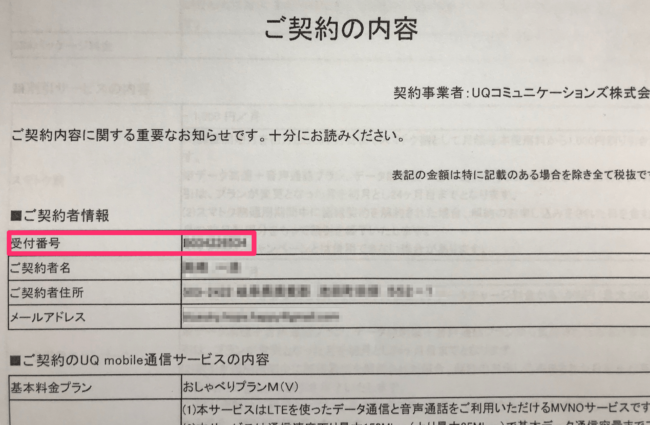
契約番号


My UQに最初にログインするときに必要なパスワードは、UQモバイルを申し込んだ時に自分で設定した4桁の暗証番号を使うことになります。

2.スマホアプリからMy UQにログインする方法
パソコン以外から「My UQ」に登録する方法として、UQモバイルに申込したスマホが自宅のWi-Fiなどインターネット環境に繋がっていれば、アプリからもMy UQに登録することができます。

iPhoneを例にして説明していきます。AppStoreから「UQ mobileポータルアプリ」をダウンロードしてください。
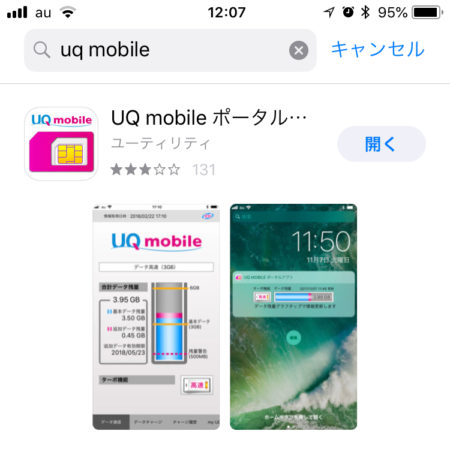
UQモバイルポータルアプリ
ダウンロードした後に、アプリの下段スクロールメニュー内に【設定】メニューがあるので、タップしてください。設定画面で【My UQ mobile ID】、【パスワード】をタップしてIDとパスワードを入力してください。
※IDとパスワードは「1.パソコンからMy UQにログインする方法」で紹介したものと同じです。
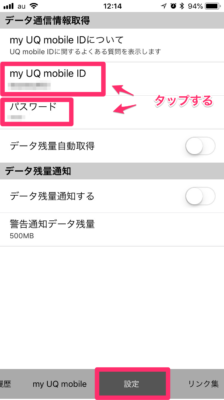
①「設定」画面
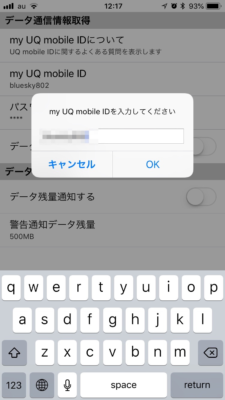
②ID入力画面
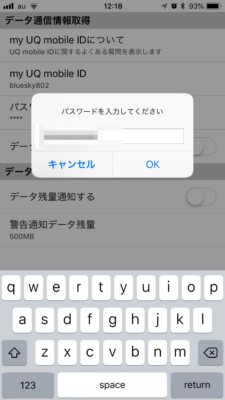
③パスワード入力
これで、アプリ内の「My UQ mobile」に入ることができます。
My UQ mobileのページ画面について
ここでは、My UQ mobileのページ画面について紹介していきます。
トップページ

My UQ mobileトップ画面 出典:My UQ mobile(ログイン後)
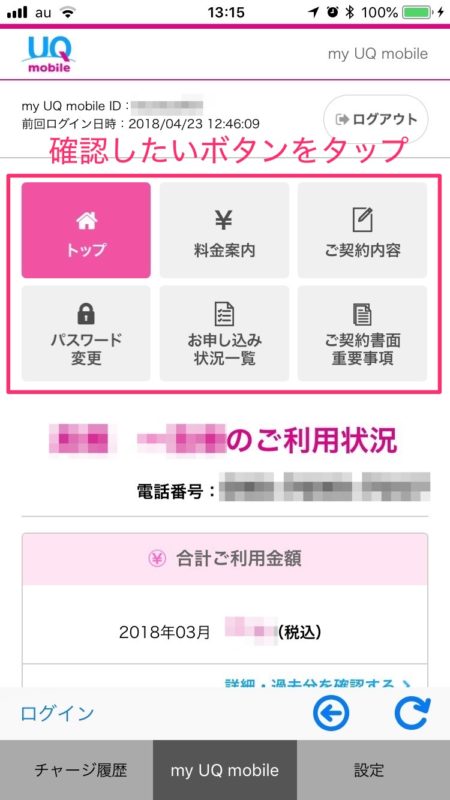
ポータルアプリ版ログイン画面
ログイン後、最初に表示される画面です。ログイン現在のデータ通信料の状態や利用金額、契約中プランなどの状態がぱっと見でわかるような画面になっています。
個別の内容は、画面上部のメニュータブをクリックすることで移動できます。
料金案内
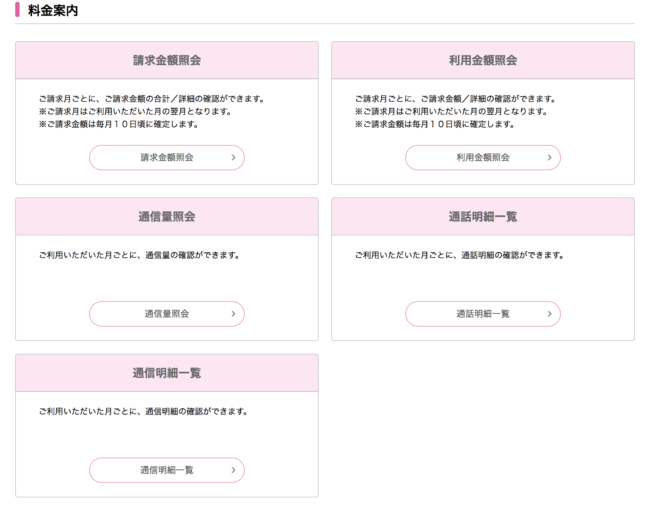
料金案内
月の請求金額の確認、使ったデータ通信量の確認、オプション契約をする必要がありますが、通話明細や通信明細を確認することができます。

契約内容
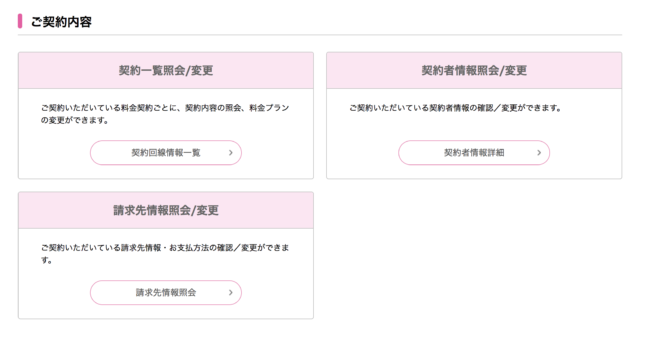
My UQ mobile「ご契約内容」 出典:My UQ mobile(ログイン後)
My UQ mobileの契約内容について照会/変更をするページになります。ここから契約内容や情報の確認/変更をすることができます。
住所が変わったりして、登録内容を変えないといけないときに利用します。
パスワード変更
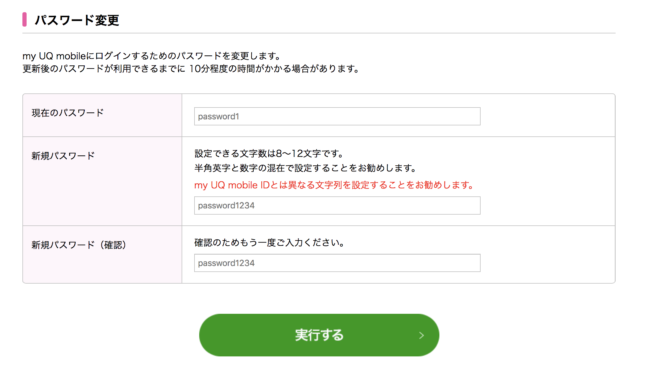
パスワード変更 出典:My UQ mobile(ログイン後)
My UQ mobileにログインするために設定したパスワードを変更したいときに使います。
ご契約書面、重要事項
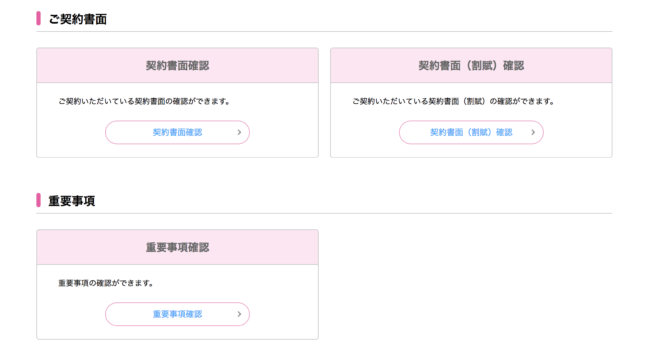
契約書面、重要事項 出典:My UQ mobile(ログイン後)
UQモバイルとの契約や分割払いに関する内容などの確認をしたいときはこのページから確認することもできます。
まとめ
いかがだったでしょうか。My UQ mobileのログイン方法とできることについてご紹介してきました。
My UQ mobileはUQモバイルを使っていく上で必ずと言っていいほど必要なサイト(アプリ)になります。とはいっても使い方はとても簡単です。
ここで紹介したことを確認しながら、ササッとMy UQ mobileの操作をマスターしちゃいましょう。
まだ、UQモバイルと契約をするかどうか迷っている人、いまUQモバイルではいろんなキャンペーンを行なっていて、とてもおトクに新規契約、乗り換えをすることができます。この機を逃さずにおトクにUQモバイルで快適なスマホライフを満喫しましょう。
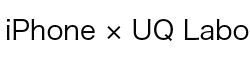














-150x150.png)












